Windows 10 dilengkapi dengan stok Gambar Latar Desktop sendiri dan juga memungkinkan pengguna untuk mengunggah Gambar Latar Desktop sendiri. Namun, apakah Anda tahu cara menghapus gambar latar belakang desktop di Windows 10, jika Anda mau?

Hapus Gambar Latar Belakang Desktop di Windows 10
Seperti yang harus Anda perhatikan, klik kanan tidak berfungsi saat Anda mencoba menghapus gambar latar desktop sistem yang sudah ada di komputer Anda.
Demikian pula, Anda tidak akan dapat mengklik kanan dan menghapus gambar eksternal yang mungkin telah Anda unggah dan gunakan sebelumnya sebagai gambar latar desktop di komputer Anda.
Oleh karena itu, kami menyediakan langkah-langkah untuk menghapus gambar Sistem dan Upload Latar Belakang Desktop di Windows 10 di bawah ini.
1. Hapus Gambar Latar Belakang Desktop (Gambar Sistem)
Pada Windows 10, gambar latar belakang desktop sistem disimpan dalam Folder "Wallpaper" yang dapat dengan mudah diakses menggunakan File Explorer di komputer Anda.
1. Klik kanan pada tombol Mulai dan klik File Explorer.

2. Pada layar File Explorer, navigasikan ke C: \ Windows \ Web dan klik dua kali pada Folder Wallpaper.
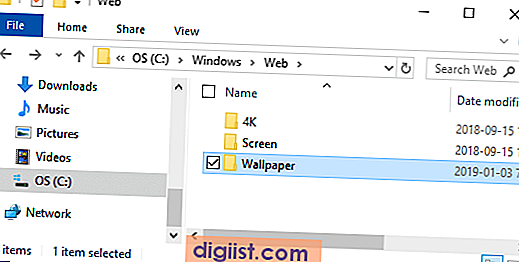
Catatan: Anda juga dapat mengakses Folder Wallpaper dengan mengetik "C: \ Windows \ Web \ Wallpaper" di bilah pencarian Windows.
3. Dalam folder 'Wallpaper', Anda akan melihat Folder lain yang berisi gambar Sistem Desktop Background.
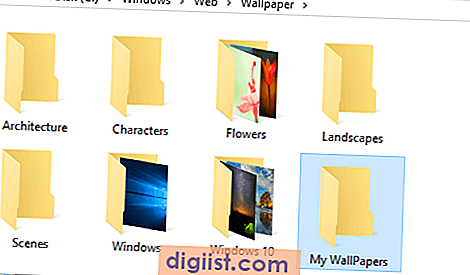
4. Untuk menghapus gambar System Desktop Background, cukup klik kanan pada gambar dan klik pada opsi Hapus.

Gambar Latar Belakang Desktop yang dipilih akan dihapus dari komputer Anda.
2. Hapus Gambar Latar Belakang Desktop (Gambar yang Diunggah)
Jika Anda telah menetapkan gambar eksternal sebagai Latar Belakang Desktop, gambar tersebut akan berada di lokasi yang sama dengan tempat Anda menetapkan gambar sebagai latar belakang desktop.
Anda harus dapat menemukan gambar latar desktop eksternal di lokasi pengunduhan yang umum seperti Pictures, Downloads, Library atau di suatu tempat di Desktop.
Jika Anda benar-benar hilang dan tidak dapat menemukan lokasi gambar latar desktop, Anda dapat mengikuti langkah-langkah di bawah ini untuk menemukan dan menghapus gambar latar desktop.
1. Buka Pengaturan di komputer Anda dan klik Personalisasi.

2. Pada layar Personalisasi, klik Tema di panel kiri. Di panel kanan, Anda akan melihat Nama gambar desktop di bawah bagian "Latar Belakang" (Lihat gambar di bawah).

3. Ketikkan Nama gambar latar belakang desktop di bilah pencarian dan Anda harus dapat melihat Lokasi file gambar dan akan dapat mengakses file dengan mengklik opsi Open File Location.

4. Setelah Anda mencapai Lokasi File Gambar, klik kanan pada gambar dan klik pada opsi Hapus di drop-down.

Jika gambar yang baru saja Anda hapus adalah Gambar Latar Belakang Desktop Anda saat ini, Anda akan terus melihat latar belakang Desktop yang sama, hingga Anda Beralih ke Gambar Latar Belakang Desktop lain.
Untuk beralih ke gambar Latar Belakang Desktop lain, buka Pengaturan> Personalisasi> Latar Belakang> dan pilih Gambar Latar Belakang Desktop Baru Anda.






